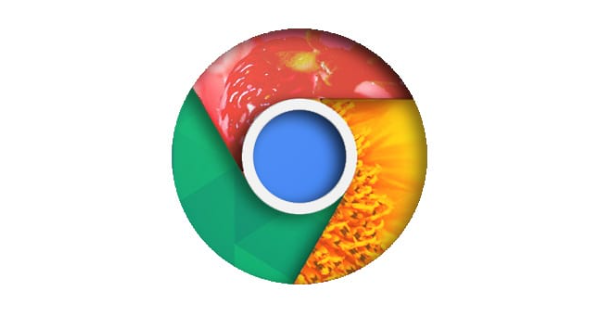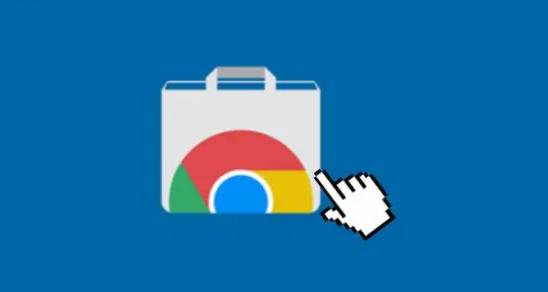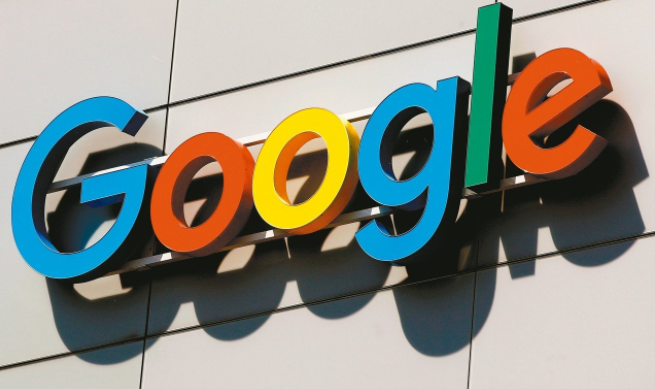当前位置:
首页 >
Chrome浏览器下载安装失败提示磁盘空间不足的解决措施
Chrome浏览器下载安装失败提示磁盘空间不足的解决措施
时间:2025-07-22
来源:谷歌浏览器官网
详情介绍
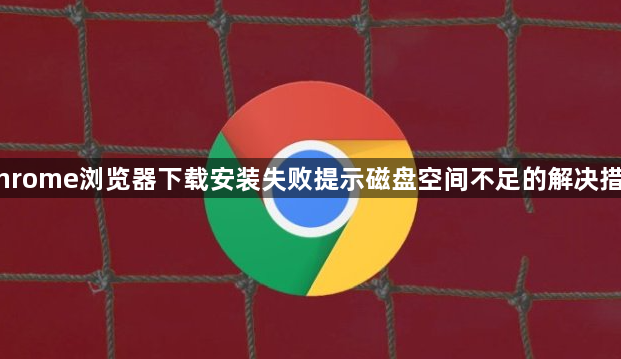
1. 检查磁盘剩余空间
- 打开“此电脑”,查看安装Chrome的目标分区(通常为C盘)剩余空间。若低于5GB,需清理文件或卸载不常用软件。
- 删除临时文件:按`Windows+R`输入`temp`并回车,全选文件删除(部分系统需管理员权限)。
2. 调整安装路径
- 在Chrome安装向导中,手动更改安装目录至其他剩余空间充足的分区(如D盘、E盘)。点击“浏览”按钮,选择新路径后继续安装。
3. 清理系统垃圾与缓存
- 使用磁盘清理工具:按`Windows+S`搜索“磁盘清理”,选择目标磁盘(如C盘),勾选“临时文件”“回收站”“系统更新备份文件”等选项,点击“清理”。
- 清理浏览器缓存:按`Ctrl+Shift+Del`,选择“全部时间”并勾选“缓存的图像和文件”,点击“清除数据”。
4. 卸载不必要的程序
- 进入“控制面板”→“程序和功能”,卸载长期未使用的软件(如旧版播放器、冗余办公软件)。注意保留系统关键组件。
5. 扩展分区容量(高级操作)
- 使用第三方工具(如傲梅分区助手):右键点击目标分区,选择“调整/移动分区”,拖动滑块增加空间。操作前需备份重要数据,避免数据丢失。
继续阅读